
Haben Sie Probleme mit der Offenlegung von Formeln oder Funktionen in Excel-Tabellen? Möchten Sie Ihre sensiblen Daten schützen oder verhindern, dass andere Ihre Berechnungen ändern? Der PHP-Editor Zimo bietet Ihnen speziell eine detaillierte Anleitung zur Lösung dieses Problems. Dieser Artikel führt Sie Schritt für Schritt durch das einfache Ausblenden von Formeln oder Funktionen in Excel, um die Sicherheit Ihrer Daten und die Integrität Ihrer Berechnungsergebnisse zu gewährleisten. Lesen Sie weiter, um zu erfahren, wie Sie dies erreichen und verhindern, dass Formeln oder Funktionen versehentlich gelöscht oder geändert werden.
Öffnen Sie eine vorhandene Excel-Tabelle. Wir können sehen, dass standardmäßig alle Formeln oder Funktionen vollständig angezeigt werden.
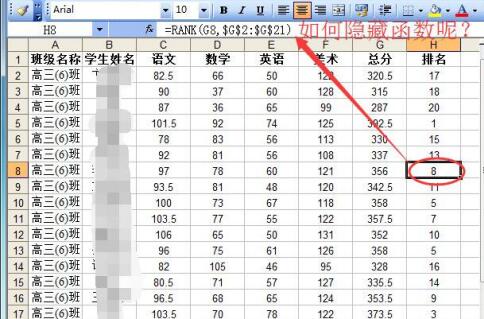
Klicken Sie auf den roten Kreis im Bild, um das gesamte Arbeitsblatt auszuwählen, klicken Sie dann mit der rechten Maustaste auf den ausgewählten Bereich, wählen Sie [Zellen formatieren...],
Klicken Sie auf die Registerkarte [Schützen] und ändern Sie das Rot Kreis im Bild Deaktivieren Sie [Sperren] und [Ausblenden] im Kreis, klicken Sie auf die Schaltfläche [OK],
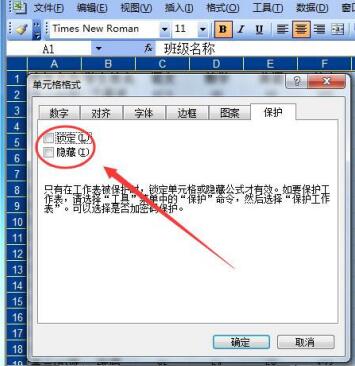
Wählen Sie dann den Bereich aus, in dem die Formel oder Funktion ausgeblendet werden soll, klicken Sie mit der rechten Maustaste und wählen Sie [ Zellen formatieren...],
Aktivieren Sie hier sowohl [Sperren] als auch [Ausblenden], wie im Bild gezeigt, und klicken Sie auf die Schaltfläche [OK].
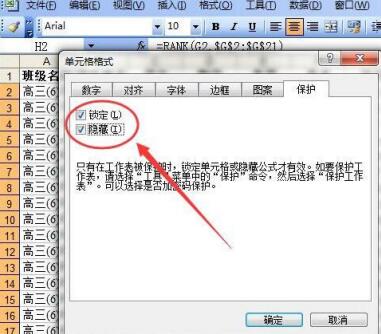
Blätter können jetzt geschützt werden. Klicken Sie auf [Extras]--[Schützen]--[Arbeitsblatt schützen...].
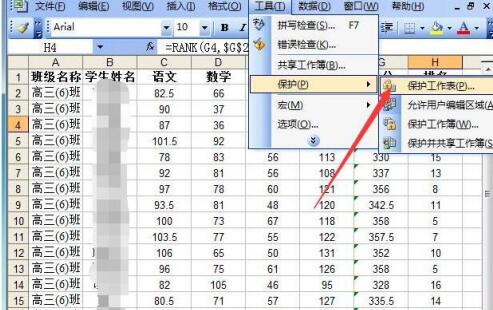
Im Popup-Fenster geben wir das Passwort ein, klicken auf die Schaltfläche [OK], geben dann zur Bestätigung gerade das Passwort ein und klicken auf die Schaltfläche [OK], um den Schutz des Arbeitsblatts abzuschließen.

Wenn wir nun auf die Zelle klicken, die die Formel oder Funktion enthält, wird die Formel oder Funktion nicht mehr angezeigt.
Das obige ist der detaillierte Inhalt vonSpezifische Schritte zum Ausblenden von Formeln oder Funktionen in Excel-Tabellen. Für weitere Informationen folgen Sie bitte anderen verwandten Artikeln auf der PHP chinesischen Website!




